
- •Вбудовані стилі
- •Позиціювання елементів веб-сторінки за допомогою стилів
- •Вправа 5.2
- •7. Збережіть зміни та оновіть веб-сторінку в браузері. Який ви-
- •Внутрішня таблиця стилів та вбудовані с т и л і
- •Поняття об'єктної моделі
- •Властивості, методи та поди
- •Images — зображення;
- •Об'єктна модель браузера Internet Explorer
- •VIink — колір відвіданих посилань на сторінці.
-
Images — зображення;
-
Links — посилання та карти посилань.
Приклад 5.2. Об'єктна модель HTML-документа
Розглянемо приклад HTML-документа.
<HTML>
<TITLE>Приклад</TITLE>
<BODY>
<P><IMG SRC="fly.jpg" NAME="imagel">
<A HREF="l.html" NАМЕ="link1">Чайка</А></Р>
<P><IMG SRC="ptahy.jpg" NAME="image2">
<A HREF="2.html" МАМЕ="link2">Фламінго</А></Р>
</BODY>
</HTML>
Ha рис. 5.13 показано, який вигляд має цей документ у вікні браузера.
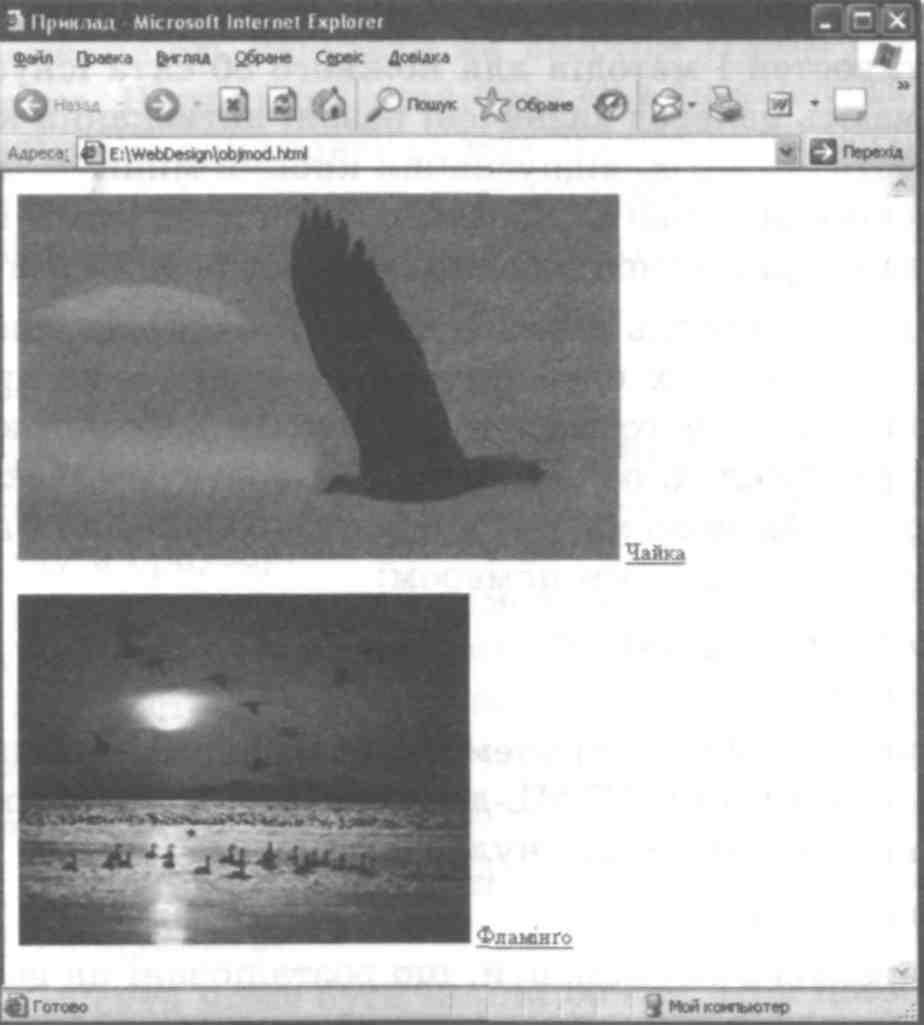
Рис. 5.13. Приклад веб-сторінки
На цій сторінці розташовано два малюнки та два посилання. На рис. 5.14 наведена ієрархічна схема об'єктного подання HTML- документа з цього прикладу.
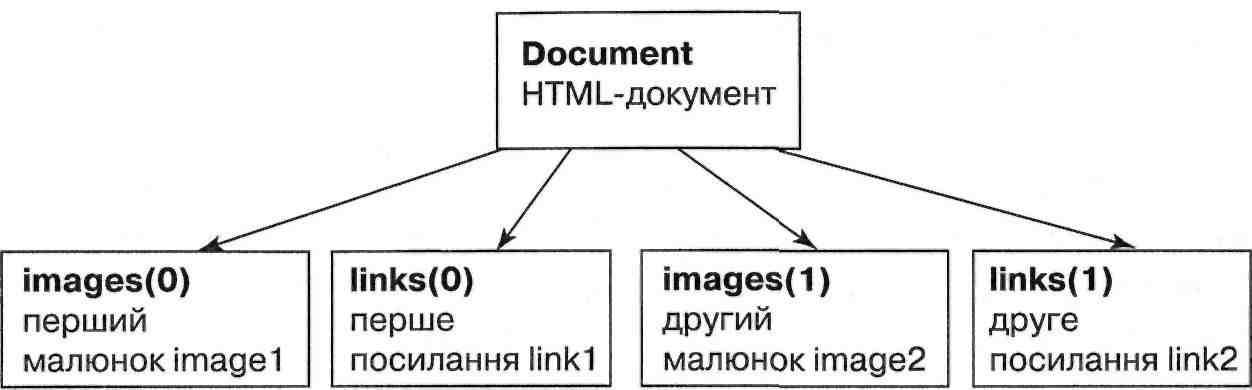
Рис. 5.14. Ієрархічна схема об'єктного подання HTML-документа
Головний об'єкт у цій структурі — Document. Перший елемент HTML-документа — зображення з іменем Image 1 (це малюнок із файлу fly.jpg) — воно подане як об'єкт колекції Images (0) (ну-мерація елементів колекції починається з нуля, тому перший еле-мент має індекс 0). Другий елемент — посилання з іменем Linkl на файл l . h t m l — нульовий об'єкт колекції Links тощо.
У HTML-документі імена елементів було визначено за допомогою атрибута NAME, і, хоча це не обов'язково, у нашому прикладі та-ке позначення виявилося корисним, оскільки тепер до елементів можна звертатися за іменами. Наприклад, для доступу до пер-шого елемента сторінки можна записати Document. Images (0) або Document. Imagel. Це особливо зручно тоді, коли на сторінці розташовано багато елементів, і важко відстежити, який індекс має той чи інший із них.
Об'єктна модель браузера Internet Explorer
Основні об'єкти моделі браузера Internet Explorer такі:
• Window — об'єкт найвищого рівня, це вікно браузера Internet Explorer;
-
Frame — фрейм; усі фрейми утворюють колекцію Frames;
-
H i s t o r y — об'єкт-історія, призначений для навігації за списком переглянутих у цьому сеансі сторінок;
-
L o c a t i o n — об'єкт-розташування, це URL-адреса поточної сторінки.
• Event — об'єкт-подія, надає інформацію, що пов'язана з дея- кою подією у сценарії;
-
Parent — батьківське вікно;
-
Document — документ, область, в яку сценарій виводить ін-формацію.
Об'єкт Window
Об'єкт window займає в наборі об'єктів особливе, привілейоване місце, оскільки він є основним контейнером, в якому розміщуєть-ся все те, чим можна керувати за допомогою браузера. Упродовж усього часу, поки вікно браузера відкрите, навіть якщо в ньому не завантажено жодного документа, об'єкт window буде визначений у поточній об'єктній моделі, що зберігається в пам'яті.
Діапазон використання об'єкта Window є широким — від керуван-ня вмістом вікна до настроювання його розмірів. Розміри вікна визначають область, де також розміщені смуги прокручування, панелі інструментів, рядок стану і меню — усе, що належить до атрибутів вікна. Кожен фрейм розглядають як окремий об'єкт Window.
У сценарії посилання на властивості та методи об'єкта Window задають безпосереднім звертанням до нього (квадратні дужки у за-писі означають, що параметри можуть бути відсутні):
Window.властивість Window.метод([параметри])
Оскільки об'єкт window існує завжди, то в посиланні на об'єкти всередині поточного вікна його назву можна не зазначати:
властивість метод([параметри])
Розглянемо деякі властивості та методи об'єкта Window.
Властивість Status
Рядок стану в нижній частині вікна браузера після наведення вказівника миші на будь-яке гіперпосилання зазвичай відображає URL-адресу посилання. Проте можна зробити так, що у певні мо-менти в рядку стану будуть показані спеціальні повідомлення, що надають корисні для користувача відомості. Наприклад, за мість того, щоб відображати адресу посилання, можна вивести короткий опис сторінки, присвоївши його як значення властиво-сті Status.
Метод ореn()
Метод, за допомогою якого можна генерувати нові вікна, — Window.Open () . У ньому використовують три параметри, що ви-значають такі характеристики, як URL-адресу завантажуваного документа, назву та розмір вікна.
Наведений нижче рядок сценарію відкриває нове вікно аbс зада-ного розміру (висота — 500 пікселів, ширина — 250) із HTML-до-кументом 1.html, розташованим у поточній папці:
NewWindow=
Window.Open ("l.html","abc","HEIGHT=500, WIDTH=250")
Після цього змінну NewWindow можна використовувати як поси-лання на це вікно. Наприклад, щоб закрити його, можна скори-статися методом Close () :
NewWindow.Close ()
Метод alert()
Цей метод генерує діалогове вікно-попередження, що відображає текст, заданий як параметр методу. Єдина кнопка ОК, напис якої не можна змінити, призначена для того, щоб користувач міг під-твердити, що він прочитав попередження.
Метод confirm()
У діалоговому вікні, яке відображує цей метод, є дві кнопки та текст, заданий як параметр методу. Для більшості версій брау-зерів і платформ це кнопки ОК і Cancel (Скасувати). Таке вікно називають діалоговим вікном підтвердження.
Метод ConfirmO повертає значення true (так), якщо користувач клацає кнопку ОК, і false (ні) — якщо кнопку Cancel (Скасува-ти). Це діалогове вікно і значення, яке воно повертає, можна використовувати для надання користувачу можливості керувати подальшими діями сценарію.
Метод promptO
Цей метод генерує діалогове вікно запиту. Воно містить повідом-лення, задане як перший параметр методу, і текстове поле для введення відповіді з підказкою, заданою другим параметром. Дві кнопки, наявні в діалоговому вікні, — ОК і Cancel — дають змо-гу користувачу закрити діалогове вікно, повернувши у сценарій значення текстового поля (кнопкою О К ) або спеціальне значення null (кнопкою Cancel).
З інформацією, отриманою внаслідок виконання всіх цих методів, можуть далі працювати сценарії: наприклад обробляти відповіді користувача, перевіряти їх правильність, долучати їх до баз да-них тощо.
Наведемо приклади ще деяких властивостей, методів та подій об'єкта Window.
Властивості об'єкта Window
-
Parent — повертає батьківське вікно;
-
Self — повертає посилання на поточне вікно;
-
Тор — повертає посилання на головне вікно;
-
N a m e — назва вікна.
Методи об'єкта Window
-
Open — відкриває нове вікно браузера;
-
Close — закриває поточне вікно браузера;
-
Focus — робить вікно активним;
-
Setlnterval — вказівка процедурі виконуватися періодично через задану кількість мілісекунд;
-
SetTimeOut — запускає програму через задану кількість мі-лісекунд після завантаження сторінки.
Події об'єкта Window
-
On Focus — активізація вікна;
-
OnResize — змінення користувачем розмірів вікна;
-
OnScroll — прокручування вікна користувачем;
-
OnLoad — повне завантаження сторінки.
Об'єкт Window має кілька об'єктів-нащадків: Document, History, Navigator, Location, Event і Screen
Об'єкт Document
Цей об'єкт є центральним в ієрархічній об'єктній моделі й надає всю інформацію про HTML-документ, а також методи та події для роботи з документами. В ньому зберігається весь вміст сторінки. Властивості та методи об'єкта Document впливають здебільшого на вигляд сторінки у вікні. Проте метод Write дає змогу динаміч-но змінювати вміст у процесі завантаження документа.
Доступ до властивостей і методів об'єкта Document одержують так:
[Window.]Document.властивість [Window.]Document.метод([параметри])
Посилання на вікно Window для доступу до його об'єкта Document є необов'язковим.
Далі подано деякі властивості, методи та події цього об'єкта.
Властивості об'єкта Document
-
ALinkColor — колір активних посилань на сторінці;
-
BgColor — колір тла;
-
LastModif ied — дата останнього змінення сторінки, доступна як текстовий рядок;
-
LinkColor — колір ще не відвіданих гіперпосилань на сто-рінці;
